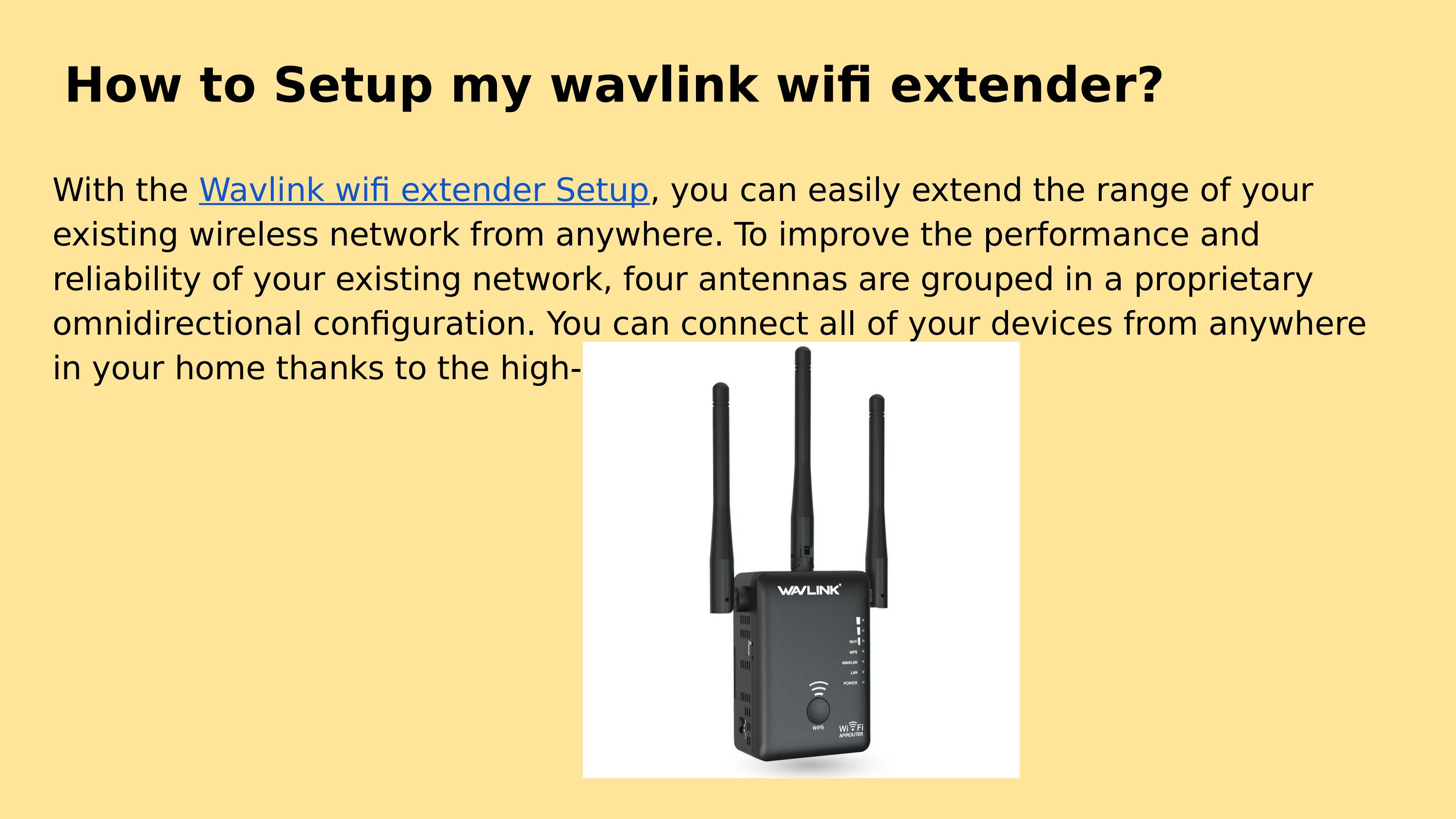جدول المحتويات
يحتوي Wavlink على مجموعة من عناصر الشبكات ، بما في ذلك جهاز التوجيه اللاسلكي ، والمكرر ، وموسع النطاق ، والمحولات ، والمزيد. تعتبر موسعات wavlink مثالية لتوسيع وتقوية إشارة الشبكة اللاسلكية الخاصة بك. إنه متوافق مع غالبية أجهزة التوجيه وأجهزة المودم.
تشرح هذه المقالة طرقًا مختلفة لإعداد أجهزة توجيه نطاق wavlink wifi أو أجهزة إعادة الإرسال أو الموسعات. بالإضافة إلى ذلك ، لقد أبرزنا أيضًا لماذا يعد اختيار موسعات wavlink خيارًا رائعًا.
ما هو موسع نطاق Wavlink؟
تعد موسعات نطاق wavlink خيارًا ممتازًا للتخلص من المناطق الميتة في اتصالك بالإنترنت. بالإضافة إلى ذلك ، يمكنك توسيع تغطية wi-fi لجهاز التوجيه الخاص بك عن طريق توصيل موسع نطاق wavlink به. بسرعة 1200mps.
4 طرق لإعداد موسعات Wifi
إذا كنت قد اشتريت مؤخرًا موسع نطاق wavlink أو مكرر ، فأنت بالتأكيد قد اتخذت خيارًا رائعًا. عملية إعداد موسعات wifi سهلة. تابع القراءة لاكتشاف طرق مختلفة لإعداد موجه Wavlink ، ومكرر ، وموسع النطاق.
الإعداد من خلال زر WPS
راجع هذه الخطوات:
- Turn على موسع نطاق Wavlink
- ضع الموسع بالقرب من الشبكة المنزلية
تأكد من أن المكان الذي قمت بإعداد موسع النطاق به لا يحتوي على أي جهاز إلكترونيالأجهزة الموجودة حول محيطه مثل التلفزيون ، وآلة صنع القهوة ، والميكروويف ، والثلاجة ، والطابعة ، وما إلى ذلك.
- اضغط على زر WPS لمدة 5 ثوانٍ
- اضغط واضغط زر WPS الموجود على جهاز توجيه wifi الخاص بك أيضًا
- إذا قام مؤشر LED أخضر بتشغيل الموسع ، فسيتم توصيله بالموجه.
اعتمادًا على طراز موجهات وموسعات wavlink ، يشير بعضها إلى مؤشر LED أزرق بدلاً من اللون الأخضر.
الإعداد من خلال الخطوات اليدوية
- قم بتوصيل الموسع بمقبس الطاقة
- مرة واحدة مؤشر LED للطاقة قم بتشغيل موسع النطاق
- افتح أي جهاز ذكي (مثل الهاتف المحمول ، الجهاز اللوحي ، الكمبيوتر ، إلخ)
- انتقل إلى الإعدادات في جهازك الذكي وانتقل إلى إعدادات wifi
- اضغط على الاتصال المسمى "Wavlink-Extender Setup_Ext."
- بمجرد الاتصال ، قم بتشغيل متصفح الويب على هاتفك المحمول
- أدخل العنوان ap. قم بإعداد على شريط الارتباط
- سيتم فتح صفحة إعداد جديدة لموسع النطاق
- ارجع إلى s إرشادات خطوة بخطوة لإعداد الموسع.
الإعداد من خلال نقطة الوصول الهوائية
قم بتوصيل موسع النطاق بمصدر طاقة. تأكد من أنه أقرب إلى مودم منزلك. بعد ذلك ، افتح الإعدادات من جهازك واتصل بالشبكة “Wavlink-AC” أو “Wavlink-N.”
الآن ، انتقل إلى متصفح الويب و اكتب 192.168.10.1. أو wifi.wavlink.com في شريط العناوين وأدخل اسم مستخدم المسؤول في الإعدادصفحة.
سيطالبك نظام الإعداد بتحديد منطقتك الزمنية وإنشاء كلمة مرور للنظام. بعد ذلك ، حدد نقطة الوصول أو LAN Bridge لإنشاء شبكة وكلمة مرور جديدة واضغط على "تطبيق".
أنظر أيضا: كيفية مشاركة الإنترنت من الكمبيوتر المحمول إلى الهاتف المحمول عبر شبكة WiFi في Windows 7أخيرًا ، قم بتوصيل موجه إلى موسع النطاق من خلال كبل إيثرنت .
الإعداد باستخدام كبل Ethernet
لإعداد الموسعات أو أجهزة إعادة الإرسال عبر كابل إيثرنت ، يجب أن يكون لديك سلك لاسلكي شبكة باسم مختلف (SSID). بالإضافة إلى ذلك ، ستحتاج إلى جهاز سطح مكتب (كمبيوتر محمول أو كمبيوتر) ، وموسع ، وكابل إيثرنت بطول 3 أمتار.
الخطوة # 01 قم بتوصيل الموسع بمصدر طاقة
الخطوة # 02 قم بتوصيل كابل إيثرنت بمنفذ LAN الخاص بالموسع
الخطوة # 03 قم بتوصيل الطرف الآخر من كابل إيثرنت بجهاز سطح المكتب
الخطوة # 04 قم بتعطيل القدرة اللاسلكية في جهاز الكمبيوتر الخاص بك
الخطوة # 05 افتح مستعرض ويب وأدخل الارتباط " 192.168.1.2". 10.1. أو wifi.wavlink.com ”في شريط العناوين.
الخطوة رقم 06 اتبع الإرشادات الموجودة على الصفحة في قسم المجتمع.
لماذا تختار موسعات نطاق Wavlink؟
تعد الموسعات أجهزة عالية الجودة تزيد من تغطية wi-fi بين منطقة معينة وجهاز توجيه الإنترنت. غالبًا ما يواجه المستخدمون إشارات wi-fi محدودة وضعيفة عبر الشبكة القياسية. موسع نطاق wavlink يقلل من الموتىالمناطق والحواجز ، مما يوفر إشارة wi-fi قوية.
فيما يلي بعض الأسباب لاختيار موسعات نطاق wavlink.
أنظر أيضا: كيفية توصيل الإنترنت بجهاز الكمبيوتر بالجوال بدون USBتغطية Wi-fi قوية وأوسع نطاقًا
شبكة wi- يعد موسع النطاق fi جهازًا قويًا إذا كنت ترغب في تمديد إشارة شبكتك اللاسلكية الحالية. يوسع نطاق شبكة wi-fi الخاصة بك.
إعادة استخدام جهاز التوجيه الحالي
سبب آخر رائع لاستخدام موسع نطاق wi-fi أو مكرر هو أنه يتيح لك تحقيق أقصى استفادة جهاز توجيه الشبكة الموجود لديك. إذا كانت ميزانيتك محدودة أو تريد تجنب العمل الشاق المتمثل في تثبيت جهاز توجيه جديد ، فإن تثبيت موسع أو مكرر يعد خيارًا مثاليًا.
اتصال لأجهزة متعددة
الجانب السلبي القياسي لاستخدام الشبكة المشتركة هي النطاق الترددي الضعيف لإشارة الإنترنت عندما يتصل بها جهاز جديد. على سبيل المثال ، إذا كان أحد المستخدمين يبث فيلمًا ثلاثي الأبعاد عبر الإنترنت ، فسيواجه المستخدم الآخر المتصل بنفس الشبكة شبكة ضعيفة حتى لتحميل صفحة ويب واحدة. يمكن أن يكون لديك 20 جهازًا متصلًا بنفس الشبكة باستخدام موسع النطاق.
الخلاصة
تعد Wavlink من بين الشركات المصنعة عالية الجودة لمنتجات الشبكات القوية. يمكن لأجهزة التوجيه والموسعات والمكررات التي صممها Wavlink توسيع اتصالك بالإنترنت بسهولة.
توضح هذه المقالة طرقًا مفيدة لتثبيت موسعات wavlink على شبكة wifi الخاصة بك> Q1 ؛ لماذاWavlink غير مرتبط بإيفانتي؟
Wavlink هي علامة تجارية تقنية تركز على تكنولوجيا المعلومات ومسجلة تحت العلامة التجارية لشركة Winstars technology Ltd. ولا ترتبط Wavlink بـ Ivanti. غالبًا ما يتم الخلط بينه وبين Wavelink ، الشركة المصنعة لأجهزة الشبكات. يرتبط Wavelink بـ Ivanti.
Q2 ؛ ماذا لو فشلت عملية إعداد زر WPS؟
في حالات نادرة ، تفشل الموسعات في الإعداد مع جهاز التوجيه المنزلي للإنترنت. يحدث هذا غالبًا بسبب مشاكل الشبكات أو ضعف الإشارات. يمكنك حل هذه المشكلة عن طريق:
- اضغط مع الاستمرار على زر WPS لإعادة تشغيل الجهاز الموسع
- إذا لم يكن هناك زر WPS على جهازك ، فافصل مصدر الطاقة الأساسي وانتظر لبضع ثوان.